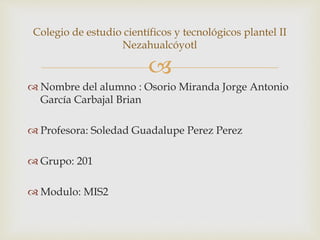
Presentacion everest
- 1. Nombre del alumno : Osorio Miranda Jorge Antonio García Carbajal Brian Profesora: Soledad Guadalupe Perez Perez Grupo: 201 Modulo: MIS2 Colegio de estudio científicos y tecnológicos plantel II Nezahualcóyotl
- 2. Esta presentación fue realizado con el hecho de conocer a fondo sobre el programa Everest , sus funciones, instalación , y no solo eso si no que se darán ejemplos de como usar este programa Introducción
- 3. Antes de comenzar , Everest es un programa para identificar el hardware de nuestro equipo lo que nos permite buscar los drivers que requiere nuestro equipo de computo Primero descargar Everest y lo guardamos en una carpeta. El archivo descargado tiene por nombre everesthome220.exe. Le damos doble clic y continuamos con el proceso de instalación. Descarga
- 4. Instalacion Una vez que haya terminado la descarga procederemos a ejecutarlo para su instalación. Después de autorizar la instalación a Windows aparecerá esta ventana: En la cual se nos solicita el idioma a instalar. Seleccionaremos Español. Nos aparecerá una ventana en la cual únicamente haremos clic en siguiente:
- 5. instalación Para poder instalar el programa debemos leer y aceptar términos Aqui se puede cambiar la ruta para instalar Everest si no quieres que se instale en la ruta seleccionada sin ningún problema puedes seleccionar otra
- 6. Instalacion Esta ventana es similar a la anterior solo que aquí indicaras los accesos directos del programa Tenemos las opciones créate a quick (crear acceso directo) y créate a despock icon ( crear un icono de escritorio)
- 7. Instalacion Listo una vez hecho todos los procedimientos , le damos en “finish” Aquí verificar que todo el proceso este correcto y le damos “Install”
- 8. Everest Ya instalado el programa lo abrimos y nos aparecerá una ventana En esta ventana podemos hacer diferentes cosas como: Generar un informe para pegarlo en el foro de Drivers Saber el nombre de cada dispositivo de hardware Véase también: Como usar Everest
- 9. Everest En el siguiente recuadro Aparecerá el asistente de informes, hacemos clic en Siguiente Marcamos Páginas distintas al Hardware y hacemos clic en Siguiente
- 10. En la primera ventana marcamos formato simple y le damos clic en finalizar .Posteriormente esperamos a que se cargue el informe ( esto puede variar dependiendo de tu maquina) Una vez generado el informe lo copiamos al portapapeles y luego lo pegamos en nuestro mensaje en el foro de Drivers después de eso explicamos el problema
- 11. Después de lo realizado tenemos que saber el nombre de cada dispositivo de hardware para saberlo tenemos que dar clic en signo + Para el Monitor, hacemos clic al signo (+) o doble clic encima, seleccionamos Video Windows o Video PCI/AGP, en este caso seleccionamos Video PCI/AGP, nos presenta el nombre de la tarjeta gráfica en la parte derecha (recuadro rojo). Everest
- 12. Everest En la parte izquierda encontramos la opción Red, hacemos clic al signo (+) o doble clic al nombre, seleccionamos Red de Windows, nos presenta el nombre de la tarjeta red y el nombre de la empresa en la parte derecha (recuadros rojo). Hasta aquí, estos fueron los pasos para averiguar la descripción de cada uno de los dispositivos de nuestro hardware. Podemos tener todas las descripciones en una misma pantalla con la opción Ordenador, hacemos clic al signo (+) o doble clic encima, seleccionamos Resumen y visualizarás todo en la parte derecha de la pantalla.
- 13. El objetivo del programa Everest es precisamente identificar el hardware de nuestro PC, lo que nos permitirá buscar los drivers de los dispositivos que nos hagan falta, por ejemplo: La tarjeta de sonido. La tarjeta gráfica. La tarjeta de red. La placa base Funciones
- 14. Bueno pues como pudieron observar Everest es un programa muy útil pero primero hay que saber utilizarlo pues así podemos saber los controladores que tiene mi computadora y principalmente el hardware de nuestra pc Conclusiones